
Moderni iPhone ja iPad ovat erinomaisia VPN tuki. L2TP / IPSec- ja Cisco IPSec -protokollat ovat integroituja. Voit muodostaa yhteyden OpenVPN-verkkoihin ja muun tyyppisiin virtuaalisiin yksityisverkkoihin kolmannen osapuolen sovelluksilla.
Ennen iOS 8: ta iPhone katkaisi automaattisesti yhteyden VPN-verkkoihin, kun he siirtyivät lepotilaan. Nyt iOS-laitteet pysyvät yhteydessä VPN: ään, vaikka niiden näyttö sammuu. Sinun ei tarvitse muodostaa yhteyttä uudelleen jatkuvasti.
LIITTYVÄT: Kuinka valita paras VPN-palvelu tarpeisiisi
Helppo tapa: Käytä erillistä sovellusta
Onneksi suosikki VPN-palvelumme tarjoavat erillisiä iPhone-sovelluksia säästääkseen vaivaa - joten et tarvitse tämän oppaan ohjeita. Vahva VPN on loistava edistyneemmille käyttäjille, kun taas ExpressVPN ja TunneliKarhu ovat hieman yksinkertaisempia. ExpressVPN: llä on paremmat nopeudet, mutta TunnelBearilla on ilmainen taso vasta aloitteleville, mikä on mukavaa.
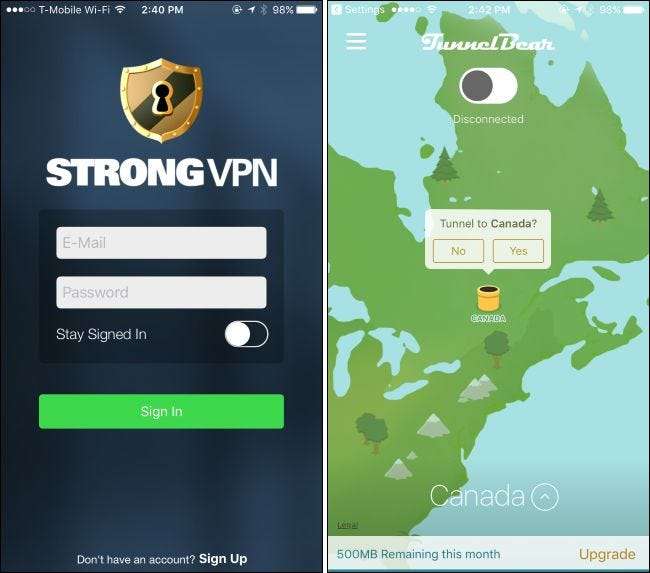
Kaikkien kolmen sovelluksen tapauksessa sinun ei tarvitse sotkea iOS: n VPN-asetusten kanssa - avaa vain sovellus, kirjaudu sisään ja muodosta yhteys valitsemaasi maahan. Se ei ole paljon yksinkertaisempaa.
Muodosta yhteys iOS-laitteiden IKEv2-, L2TP / IPSec- ja Cisco IPSec VPN -verkoihin
LIITTYVÄT: Mikä on paras VPN-protokolla? PPTP vs. OpenVPN vs. L2TP / IPsec vs. SSTP
Jos valitsemasi VPN ei tarjoa iOS-sovellusta, voit määrittää VPN: n käyttämällä iOS: n sisäisiä asetuksia. Avaa Asetukset-sovellus iPhonessa tai iPadissa, napauta Yleinen-kategoria ja napauta VPN lähellä luettelon alaosaa. Napauta Lisää VPN-kokoonpano lisätäksesi ensimmäiset VPN-asetukset puhelimeesi tai tablet-laitteeseesi. Jos sinun on määritettävä useita VPN-verkkoja, voit lisätä ne myös tältä näytöltä.
Valitse IKEv2-, IPSec- tai L2TP-vaihtoehto sen VPN-tyypin mukaan, johon haluat muodostaa yhteyden. Anna VPN-yhteyden tiedot tälle näytölle muodostaaksesi yhteyden. Jos työpaikkasi tarjoaa VPN: n, sen pitäisi antaa sinulle nämä tiedot.
Jos sinulla on OpenVPN-palvelin, johon haluat muodostaa yhteyden, ohita koko tämä osa ja vieritä artikkelin viimeiseen osaan. OpenVPN-verkkoja käsitellään eri tavalla.
PPTP-VPN: ien tuki poistettiin iOS 10: ssä. PPTP on vanha, epävarma protokolla, ja sinun tulee käyttää toista VPN-protokollaa, jos mahdollista.
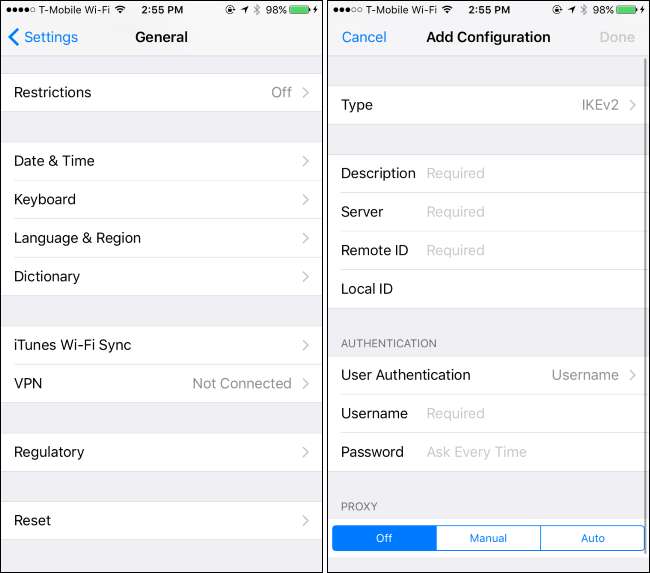
Jos sinun on käytettävä varmennetiedostoja yhteyden muodostamiseksi VPN: ään, sinun on tuotava ne ennen VPN: n määrittämistä. Jos sinulle lähetetään varmennetiedostot sähköpostitse, voit käyttää niitä Mail-sovelluksessa, napauttaa varmennetiedostojen liitteitä ja tuoda ne. Voit myös etsiä ne verkkosivustolta Safari-selaimesta ja napauttaa niitä tuoda ne.
iPhone ja iPad tukevat varmentetiedostoja PKCS # 1 (.cer, .crt, .der) ja PKCS # 12 -muodoissa (.p12, .pfx). Jos tarvitset tällaisia varmentetiedostoja yhteyden muodostamiseksi, organisaation, joka tarjoaa sinulle VPN-palvelimen, tulisi antaa ne sinulle ja mainita ne VPN: n määritysohjeissa. Jos haluat poistaa asentamasi varmenteet, löydät ne kohdasta Asetukset> Yleiset> Profiilit.
Organisaatiot, jotka hallinnoivat iOS-laitteitaan keskitetysti, voivat myös käyttää mobiililaitteiden hallintapalvelinta työntääkseen varmenteet ja niihin liittyvät VPN-asetukset laitteilleen.
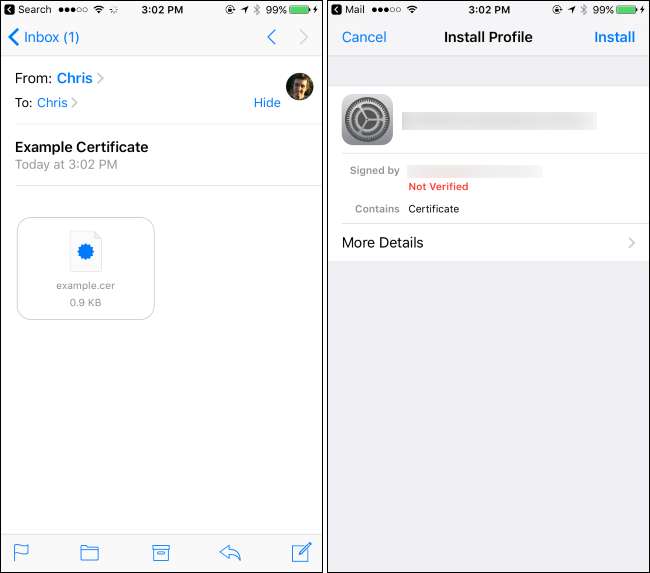
Yhdistä ja katkaise yhteys VPN: ään
LIITTYVÄT: Mikä on VPN ja miksi tarvitsen sitä?
Kun olet määrittänyt VPN: n, voit avata Asetukset-ikkunan ja vaihtaa VPN-liukusäädintä näytön yläreunassa muodostaaksesi yhteyden VPN-verkkoon tai katkaistaksesi yhteyden siitä. Kun olet muodostanut yhteyden VPN: ään, tilapalkin ruudun yläosassa näkyy VPN-kuvake.
Jos olet määrittänyt useita VPN-verkkoja iPhonelle tai iPadille, voit vaihtaa niiden välillä siirtymällä kohtaan Asetukset> Yleiset> VPN - samalla näytöllä, johon lisäsit nämä VPN: t.
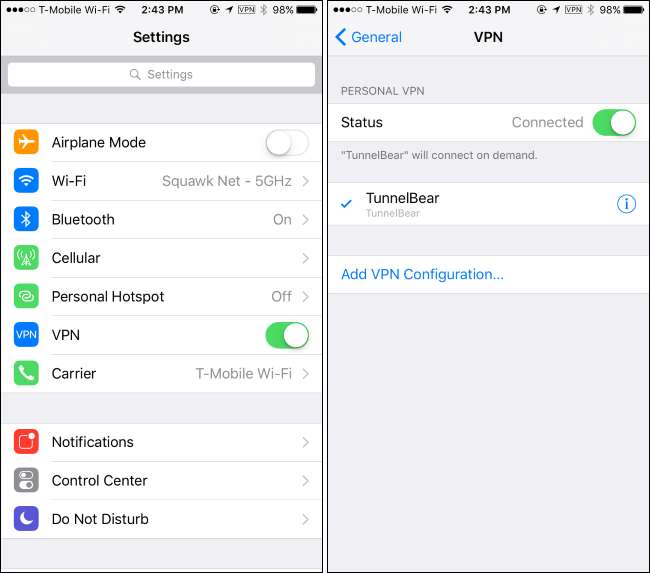
Muodosta yhteys OpenVPN VPN: ään
Vaikka Apple ei ole lisännyt OpenVPN-tukea suoraan iOS: ään, se on ok. Kuten Android , iOS sisältää tavan kolmannen osapuolen sovelluksille toteuttaa ja toimia VPN: nä. Tämä tarkoittaa, että voit liittää ehdottomasti minkä tahansa VPN: n iPhonesta tai iPadista, olettaen, että sovelluskaupassa on kolmannen osapuolen sovellus, joka voi muodostaa yhteyden siihen.
OpenVPN: n tapauksessa on virkamies OpenVPN Connect sovelluksen, jonka voit asentaa. Asenna sovellus, käynnistä se ja muodosta yhteys OpenVPN VPN: ään.
Määritä VPN-palvelimesi OpenVPN Connect -sovelluksessa, sinun on tuotava profiili - se on .ovpn-tiedosto. Jos haluat tehdä tämän käsin, voit liittää iPhonen tai iPadin tietokoneeseesi, avata iTunesin ja valita yhdistetyn laitteen. Sovellukset-osiossa voit kopioida .ovpn-tiedoston ja siihen liittyvät varmenteet sekä avaintiedostot OpenVPN-sovellukseen. voit sitten muodostaa yhteyden VPN: ään sovelluksesta.
OpenVPN Connect -sovellus ja vastaavat sovellukset eivät ole "vain sovellus", jota käytät. Ne tarjoavat VPN-yhteyden järjestelmätasolla, joten kaikki laitteesi sovellukset muodostavat yhteyden VPN: n kautta - aivan kuten VPN: t, jotka muodostat yhteyden tavalliseen tapaan sisäänrakennetusta Asetukset-sovelluksesta.
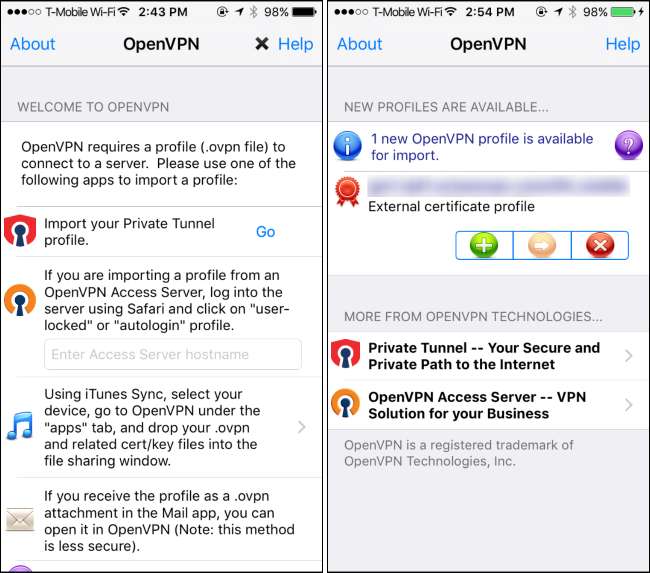
Siinä se kotikäyttäjälle. Suuret organisaatiot, jotka hallitsevat keskitetysti iPhonen tai iPadin käyttöönottoa, haluavat välttää laitekohtaisen asennuksen ja määrittää VPN-palvelimen määritysprofiilien tai mobiililaitteen hallintapalvelimen kautta. Tarjota määritystiedostotiedosto kaikkien siinä lueteltujen VPN-asetusten kanssa, ja käyttäjät voivat ladata ja asentaa kyseisen kokoonpanoprofiilin saadakseen heti tarvittavat VPN-asetukset laitteilleen.
Kuvahyvitys: Karlis Dambrans on Flickr







